- Ένας επαγγελματικός μετατροπέας ήχου με εξαιρετικό αλγόριθμο συμπίεσης.
- Το καλύτερο για μετατροπή παρτίδων με διαδικασία γρήγορης ταχύτητας πάνω από 50x.
- Δεν υπάρχουν περιορισμοί στο μέγεθος του αρχείου και τις μορφές ήχου.
- Παρέχετε προκαθορισμένα προφίλ εξόδου για τη μετατροπή αρχείων σε iPhone, iPad, Apple κ.λπ.
Το AirPlay δεν είναι χωρίς απώλειες: Γνώσεις που πρέπει να γνωρίζετε για τη συμπίεση ήχου του AirPlay
Η κατοχή μιας συσκευής Apple σημαίνει ότι είστε εξοικειωμένοι με το AirPlay. Η λειτουργία σάς επιτρέπει να μοιράζεστε περιεχόμενο πολυμέσων όπως μουσική και βίντεο με άλλες συσκευές Apple. Γίνεται απαραίτητο για τους χρήστες iPhone να αντικατοπτρίζουν περιεχόμενο σε Apple TV, iPad και ούτω καθεξής. Αλλά το πραγματικό ερώτημα είναι, το AirPlay συμπιέζει τον ήχο; Όπως ίσως γνωρίζετε, ένα αρχείο ήχου μπορεί να είναι μεγαλύτερο σε μέγεθος και η κοινή χρήση του μπορεί να οδηγήσει σε σφάλματα. Ωστόσο, αυτό το άρθρο θα σας δώσει μια πλήρη εικόνα για αυτό. Ετσι. παραμείνετε και βρείτε την απάντηση.
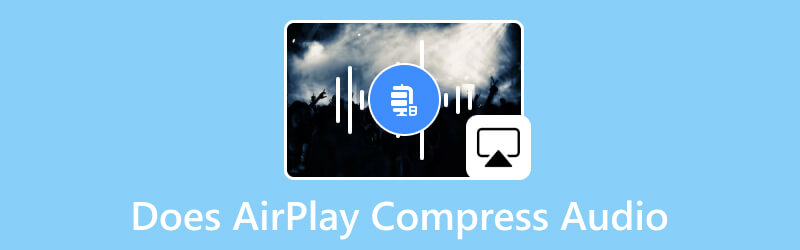
ΠΕΡΙΕΧΟΜΕΝΟ ΣΕΛΙΔΑΣ
Μέρος 1. Συμπιέζει τον ήχο Airplay
Η γρήγορη απάντηση είναι ναι. Το Airplay συμπιέζει δεδομένα ήχου σύμφωνα με το πρωτόκολλο ροής της Apple. Αυτό συμβαίνει επειδή το AirPlay μπορεί να μεταδώσει με επιτυχία τα δεδομένα μέσω μιας σύνδεσης WiFi. Ένα πράγμα που πρέπει να γνωρίζετε είναι ότι ο αλγόριθμος συμπίεσης εξαρτάται από την έκδοση του AirPlay και το μοντέλο της συσκευής. Για παράδειγμα, το AirPlay 1 χρησιμοποιεί κυρίως συμπίεση χωρίς απώλειες, αλλά για το AirPlay 2, ο αλγόριθμός του μειώνει το μέγεθος του αρχείου βελτιώνοντας παράλληλα την απόδοση ροής. Άλλα πράγματα που περιλαμβάνονται είναι επιλογές για συσκευές εξόδου, ένταση ήχου και διάφορες μορφές. Ακολουθούν οι συνήθεις ρυθμίσεις του AirPlay για διαμόρφωση:
- Η Επιλογή συσκευής εξόδου επιλέγει τη συσκευή με την ενεργοποιημένη λειτουργία AirPlay. Μπορεί να είναι μια έξυπνη τηλεόραση, ηχεία κ.λπ.
- Ο έλεγχος έντασης ήχου επιτρέπει στο χρήστη να ρυθμίζει την ένταση του ήχου μέσω του αποστολέα ή του δέκτη AirPlay.
- Εάν η συσκευή διαθέτει την πιο πρόσφατη έκδοση AirPlay, ο χρήστης μπορεί να αλλάξει τη μορφή και την ποιότητα εξόδου σε αναπαραγωγή ήχου χωρίς απώλειες ή με απώλειες.
- Το AirPlay επιτρέπει την ταυτόχρονη ροή ήχου μέσω πολλαπλών συσκευών. Περιλαμβάνει συγχρονισμό και έλεγχο έντασης ανά συσκευή.
Μέρος 2. Πώς μπορώ να διορθώσω την απώλεια ήχου στο AirPlay;
Φυσικά, αναπόφευκτα θα αντιμετωπίσετε μειονεκτήματα από το AirPlay, ειδικά όταν συνδέετε συσκευές για σύγχρονη αναπαραγωγή ήχου. Τα καλά νέα είναι ότι ορισμένες λύσεις μπορούν ενδεχομένως να σας βοηθήσουν να διορθώσετε τον ήχο συμπίεσης AirPlay και τις ρυθμίσεις του.
Επανεκκινήστε το AirPlay ή τη Συσκευή
Κυρίως, η επανεκκίνηση της λειτουργίας θα διορθώσει το πρόβλημα συνδεσιμότητας. Μόλις το απενεργοποιήσετε, ενεργοποιήστε το AirPlay και συνδέστε το στη δεύτερη συσκευή. Μια άλλη διαδικασία περιορισμού είναι το τηλέφωνο ή η Smart TV. Μερικές φορές, η συσκευή μπορεί να παρουσιάσει βλάβη στο σύστημα και να χρειαστεί μια απλή επανεκκίνηση για να λειτουργήσει σωστά.
Ενημερώστε την έκδοση λογισμικού
Είναι καλύτερο να αποκτήσετε τις πιο πρόσφατες εκδόσεις iOS και AirPlay για να εξαλείψετε πιθανά εμπόδια στη χρήση της λειτουργίας. Εάν είναι δυνατόν, ενεργοποιήστε την Αυτόματη ενημέρωση από τις ρυθμίσεις για να εγκαταστήσετε νέες ενημερώσεις χωρίς συχνό έλεγχο.
Επαναφέρετε τις ρυθμίσεις WiFi
Ίσως χρειαστεί να επαναφέρετε τις ρυθμίσεις εάν εντοπίσετε παρεμβολές στο συνδεδεμένο δίκτυο. Μπορείτε να το κάνετε αυτό από τις Ρυθμίσεις, στο μενού Γενικά. Στη συνέχεια, μεταβείτε στην ενότητα Επαναφορά και πατήστε το κουμπί Επαναφορά ρυθμίσεων δικτύου. Χρησιμοποιήστε διαφορετικό δίκτυο WiFi εάν ο ήχος συμπίεσης AirPlay εξακολουθεί να μην λειτουργεί, εάν είναι δυνατόν.
Μέρος 3. Τρόπος συμπίεσης ήχου για να ικανοποιήσετε τις ρυθμίσεις του AirPlay
Όταν θέλετε να επιτύχετε αναπαραγωγή ήχου χωρίς απώλειες, πρέπει να τηρείτε ορισμένες ρυθμίσεις, όπως η μετατροπή του αρχείου ήχου σε FLAC ή ALAC χωρίς απώλειες. Τώρα, εάν το αρχείο που θέλετε να κάνετε AirPlay με άλλες συσκευές είναι εκτός κατηγορίας, συνιστούμε να το χρησιμοποιήσετε Μετατροπέας βίντεο Vidmore. Το λογισμικό επιτραπέζιου υπολογιστή είναι εξοπλισμένο με πολλά εργαλεία, συμπεριλαμβανομένου ενός μετατροπέα ήχου που υποστηρίζει MP3, AAC, FLAC, ALAC, WAV και άλλα. Είναι φιλικό προς το χρήστη, με επιλογές για μαζική μετατροπή, προηγμένες ρυθμίσεις εξόδου και επεξεργασία ήχου. Επιπλέον, το μενού Εργαλειοθήκη προσφέρει διάφορες λειτουργίες που σας βοηθούν να ενισχύσετε τον ήχο, να συμπιέσετε, να επεξεργαστείτε τη συνολική ποιότητα και να αφαιρέσετε τον θόρυβο του φόντου του ήχου. Το Vidmore Video Converter είναι διαθέσιμο για λήψη και εγκατάσταση σε Windows και Mac.
Βήμα 1. Αφού κατεβάσετε και εγκαταστήσετε το Vidmore Video Converter, εκκινήστε το λογισμικό και κάντε κλικ στο Πρόσθεσε αρχεία κουμπί από την επάνω αριστερή γωνία.
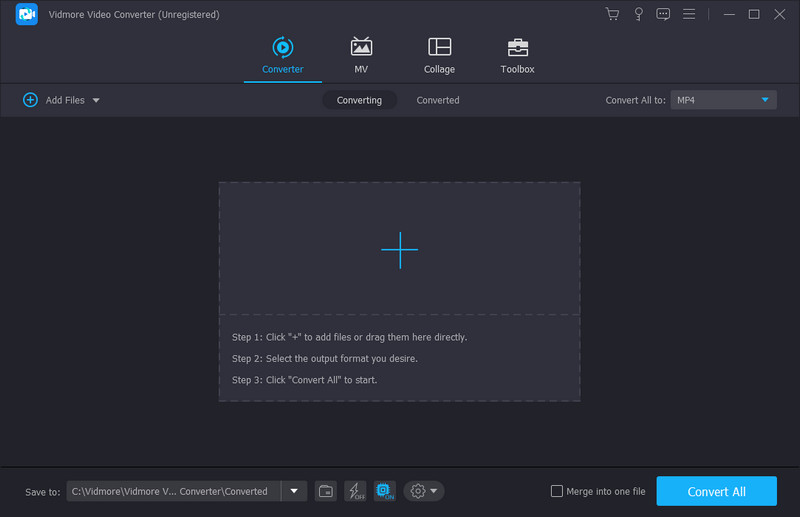
Βήμα 2. Μετά την επιτυχή μεταφόρτωση των αρχείων, ανοίξτε το αναπτυσσόμενο μενού από το Μετατροπή όλων σε, που βρίσκεται στο δεξιό μέρος της διεπαφής. Εκεί, μπορείτε να επιλέξετε την επιθυμητή μορφή ευθυγραμμισμένη με τις ρυθμίσεις του AirPlay. Κάντε κλικ στο κουμπί Προσαρμοσμένο προφίλ για να δημιουργήσετε έναν νέο κωδικοποιητή εξόδου, ανάλυση, ποιότητα, ρυθμό καρέ και ρυθμό μετάδοσης δεδομένων. Στη συνέχεια, αποθηκεύστε τις αλλαγές.
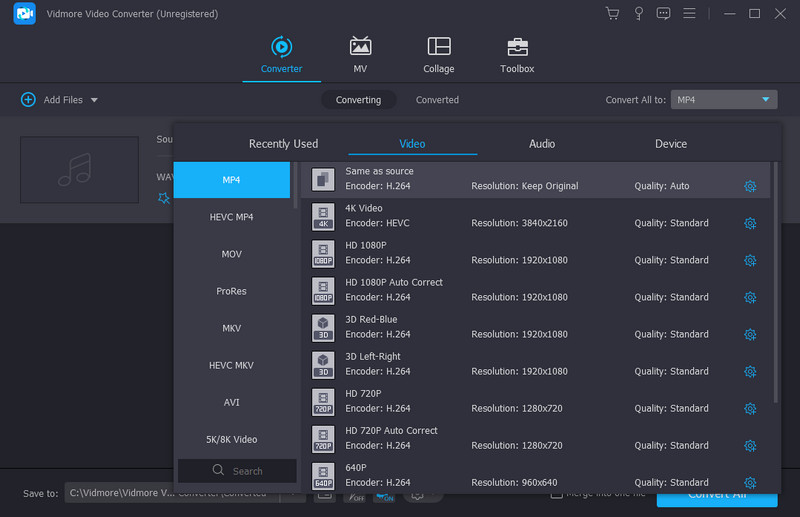
Βήμα 3. Μεταβείτε στην καρτέλα Αποθήκευση σε και αναζητήστε τον καθορισμένο φάκελο στον οποίο θέλετε να αποθηκεύσετε τη μορφή ήχου που έχει μετατραπεί. Στη συνέχεια, κάντε κλικ στο κουμπί Μετατροπή όλων για να μετατρέψετε συμπιεσμένο ήχο Aiplay. Ελέγξτε άλλα εργαλεία από το μενού Εργαλειοθήκη για βελτίωση πολυμέσων, ενίσχυση έντασης και πολλά άλλα.
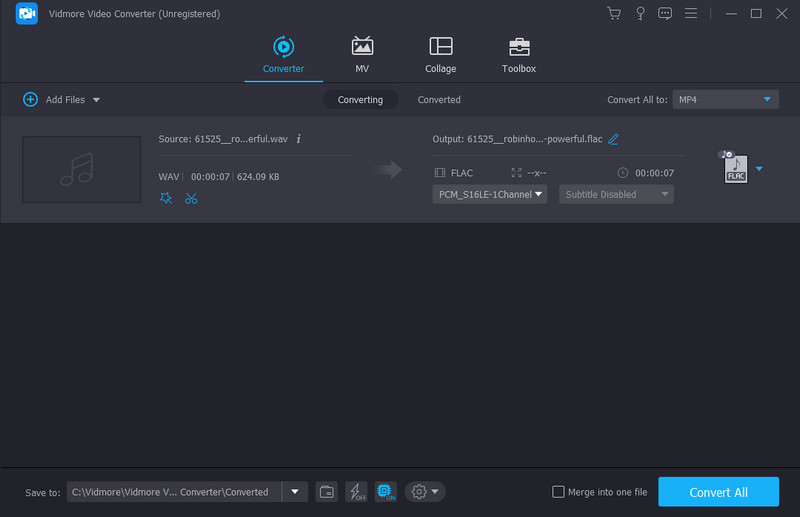
Ακολουθούν περισσότερες συμβουλές και χρήσιμες γνώσεις για εσάς, εκτός από τη συμπίεση ήχου AirPlay. Διαβάστε περισσότερα για να τα ξεθάψετε.
Μέρος 4. Συχνές ερωτήσεις σχετικά με το AirPlay Compress Audio
Υποστηρίζει το AirPlay Dolby Atmos;
Το AirPlay 2 υποστηρίζει Dolby Atmos. Είναι μια τεχνολογία ήχου που μπορεί να προσφέρει μια τρισδιάστατη εμπειρία ήχου μέσω απορρόφησης καναλιών ύψους. Μπορείτε να μεγιστοποιήσετε τις δυνατότητες του Dolby Atmos ενημερώνοντας τη συσκευή και το λογισμικό iOS στις πιο πρόσφατες εκδόσεις.
Γιατί η ένταση του AirPlay είναι τόσο χαμηλή;
Η πιθανή αιτία μπορεί να είναι ο ενεργοποιημένος έλεγχος ήχου στις συσκευές. Για να αναιρέσετε αυτό και Κάντε τον ήχο πιο δυνατά, μεταβείτε στις ρυθμίσεις της συσκευής Apple και μεταβείτε στο μενού Μουσική. Εντοπίστε την επιλογή Έλεγχος ήχου και απενεργοποιήστε την. Κάντε το ίδιο πράγμα στη δευτερεύουσα συσκευή.
Η ροή επηρεάζει την ποιότητα του ήχου;
Εξαρτάται από πολλούς παράγοντες, όπως ο ρυθμός μετάδοσης bit ήχου, η συμπίεση χωρίς απώλειες, η συσκευή και η ταχύτητα του διαδικτύου. Η ροή δεν θα επηρεάσει την ποιότητα του ήχου εάν πληρούνται τα περισσότερα από αυτά τα κριτήρια.
Είναι ο ήχος AirPlay χωρίς απώλειες;
Ναί. η λειτουργία Apple υποστηρίζει ποιότητα χωρίς απώλειες για ροή ήχου. Η ροή χωρίς απώλειες σχετίζεται με την πιο πρόσφατη έκδοση AirPlay, καθώς προσφέρει εξαιρετική ποιότητα ήχου ενώ μειώνει το μέγεθος του αρχείου.
Ποιο είναι το όριο ποιότητας ήχου για το AirPlay;
Η μέγιστη ποιότητα που υποστηρίζει το AirPlay είναι η ποιότητα CD 16-bit/44,1 kHZ. Ωστόσο, αυτό είναι ήδη υψηλής ποιότητας για οποιαδήποτε υποστηριζόμενη μορφή αρχείου ήχου.
Είναι η ποιότητα του AirPlay καλύτερη από το Spotify Connect;
Ορισμένοι χρήστες προτιμούν το Spotify Connect για ροή ήχου υψηλής ποιότητας. Αυτό οφείλεται στον ηχητικό σωλήνα του, ο οποίος περνά μέσα από το τηλέφωνο στην τελική συσκευή. Αλλά ακριβώς όπως ο συμπιεσμένος ήχος AirPlay, το Spotify Connect εξαρτάται από μια σταθερή σύνδεση στο διαδίκτυο.
συμπέρασμα
Να συμπεράνω, Το AirPlay συμπιέζει τον ήχο αρχεία όταν τα μοιράζεστε με άλλες συσκευές Apple. Ο αλγόριθμος είναι μια προεπιλεγμένη ρύθμιση για μείωση του μεγέθους του ήχου αλλά ροή ήχου υψηλής ποιότητας. Από την άλλη πλευρά, αυτό το άρθρο συνιστά πώς να διορθώσετε αναπόφευκτα προβλήματα με το AirPlay. Επιπλέον, μπορείτε να χρησιμοποιήσετε το Vidmore Video Converter σε υποστηριζόμενες πλατφόρμες για να μετατρέψετε τα αρχεία ήχου σε μορφές που υποστηρίζονται από το AirPlay. Κάντε λήψη του λογισμικού με τις καλύτερες μετατροπές σήμερα.


